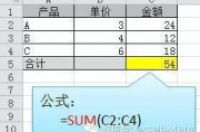编按:哈喽,大家好!最近后台的留言实在是太多了,由于时间关系,没办法一一给小伙伴们解答,所以这里我们总结了小伙伴们问的最多的问题,整理出了10个职场人士最常用的excel公式,希望能帮大家排忧解难,赶紧来看看吧!
***************
不会使用公式函数干活真的很没有效率,但是公式函数那么多,一下子又学不完,这是很多职场人士面临的窘境。
今天总结了十个使用频率很高的公式分享给大家,相信学会这十个公式,你也可以在职场上纵横一番了。
公式1:条件计数
条件计数在Excel的应用中十分常见,例如统计人员名单中的女性人数,就是条件计数的典型代表。
条件计数需要用到COUNTIF函数,函数结构为=COUNTIF(统计区域,条件),在本例第一个公式=COUNTIF(B:B,G2)中,B:B就是统计区域,G2是条件,公式结果表示B列中为“女”的数据有14个。
第二参数条件可以不使用单元格引用,直接用具体内容作为条件,当条件为文本时,需要在条件两边添加英文状态的双引号,比如第二个公式=COUNTIF(B:B,"女")就是如此。
想了解更多COUNTIF函数的用法,还可以浏览往期教程《Excel,原来你有真假重复!》
公式2:快速标注重复数据
平时的工作中也经常会遇到标注重复值的问题,例如在一份销售明细表中,对重复的销售人员姓名进行标注。
首先使用公式=COUNTIF(A:A,A2)计算出每个姓名出现的次数,当结果大于1就表示姓名重复,进而使用IF函数得到最终的结果。
公式为:=IF(COUNTIF(A:A,A2)=1,"","重复"),结果如图所示。
判断姓名是否重复还有一种情况:第一次出现不算重复,从第二次起才算重复。
遇到这种情况,只需要修改COUNTIF函数的条件区域即可,公式为:=IF(COUNTIF($A$1:A2,A2)=1,"","重复"),结果如图所示。
公式3:多条件计数
如果要对多个条件进行统计,就要用到COUNTIFS函数,例如需要统计出男性中学历为本科的人数。
COUNTIFS的函数结构为=COUNTIFS(数据区域1,条件1,数据区域2,条件2,……),最多可以有127组条件。
本例的第一个公式=COUNTIFS(B:B,G2,C:C,G3)中,共有两组条件,B列是对性别进行判断,C列是对学历进行判断。
同样,条件可以引用单元格,也可以直接使用具体内容,这与COUNTIF函数完全一致。
想了解更多COUNTIFS函数的用法,还可以浏览往期教程《同样是countifs函数,为什么同事却使得比你好?原因在这里!》
除了条件计数,条件求和的应用也很广泛,例如在销售明细表中统计出电视销量的合计。
按条件求和时需要用到SUMIF函数,函数的结构为=SUMIF(条件区域,条件,求和区域),在本例中,条件区域是B列,求和区域是C列,条件可以使用单元格也可以直接使用具体内容,要统计出电视销量的合计就有两种写法:=SUMIF(B:B,"电视",C:C)和=SUMIF(B:B,B2,C:C)。
有条件求和就会有多条件求和,例如要按照销售人员和商品名称两个条件进行求和时,就要用到多条件求和函数SUMIFS了。
SUMIFS函数的结构为=SUMIFS(求和区域,条件区域1,条件1,条件区域2,条件2,……),在本例中,求和区域是D列的销售数量,第一个条件区域是B列的销售人员,第二个条件区域是C列的商品名称,因此最终的公式为:
=SUMIFS(D:D,B:B,"沈伊杰",C:C,"壁挂空调")
需要提醒一点的是SUMIFS求和区域的位置与SUMIF不同,SUMIFS的求和区域在第一参数,而SUMIF的求和区域在第三个参数,千万不要搞混了啊!
今天咱们就先分享这5个比较常用的函数公式,没看够的小伙伴可以继续关注我们,下周咱们将继续分享后5个职场人士最常用的函数公式!
****部落窝教育-excel计数函数应用****